Anbauverfahren
Unter "Anbaudaten" werden die Einzelmaßnahmen Anbau, ggf. Bestandeskontrolle, Düngung, Ernte und Weidehaltung erfasst und verwaltet. Zu beachten ist, dass das Anbaujahr i.d.R. dem Erntejahr entspricht. Im Folgenden wird schrittweise das Vorgehen zum Erstellen, Ändern und Löschen beschrieben.
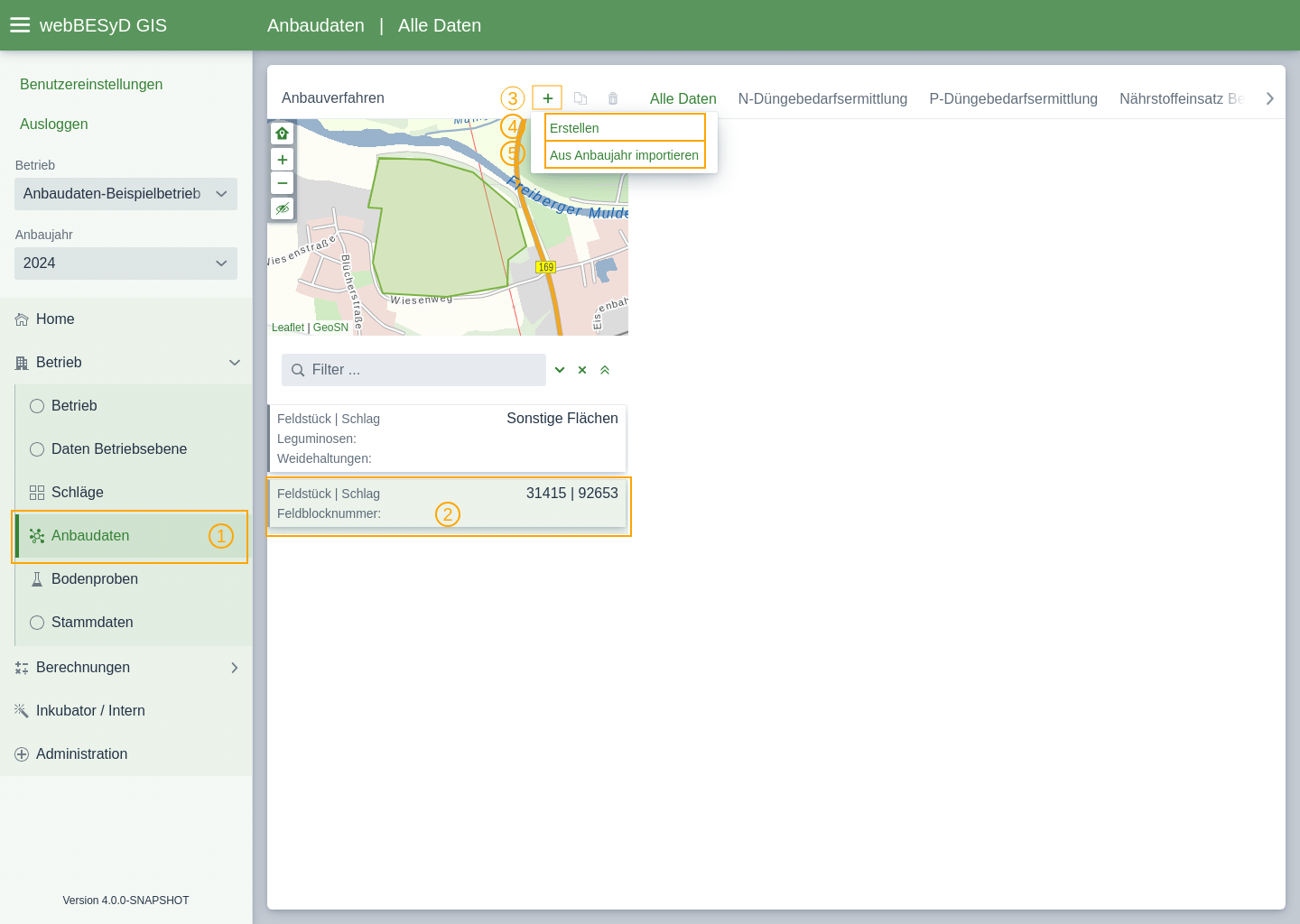
Abbildung 1. Anbauverfahren erstellen
| 1 | Anbaudaten links im Menü wählen |
| 2 | Schlag auswählen |
| 3 | Auf "+" gehen, um den Erstellungsvorgang des Anbauverfahrens zu wählen |
| 4 | Anbauverfahren kann unter „Erstellen“ manuell erstellt werden |
| 5 | Anbauverfahren kann aus einem bereits vorhandenen Anbaujahr importiert werden unter „Aus Anbaujahr importieren“ |
Anbauverfahren Erstellen
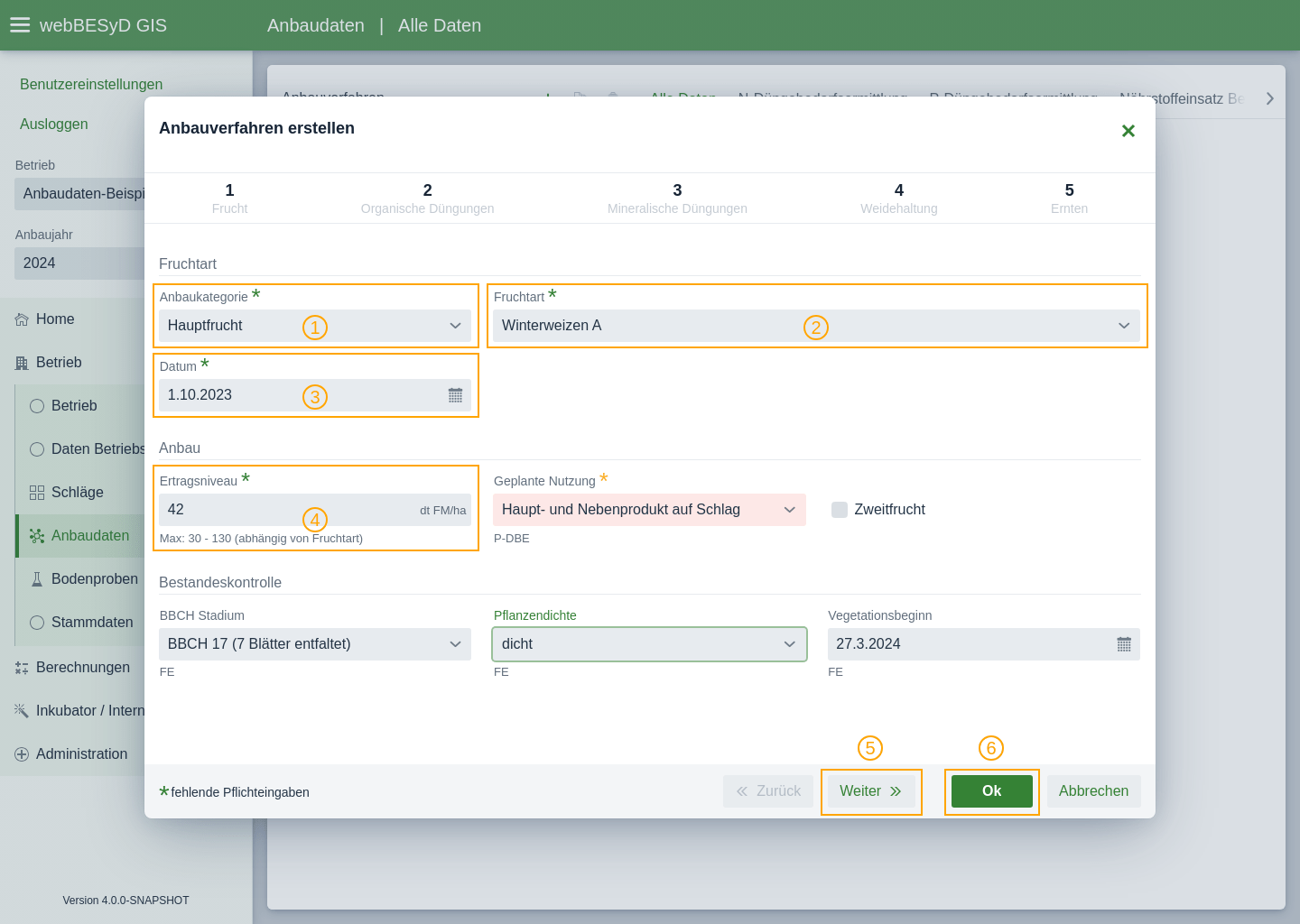
Abbildung 2. Fruchtart eingeben
Punkte 1-4 sind verpflichtende Felder, die restlichen Felder und folgende Eingaben (Dünger, Weidehaltung und Ernte), können später ebenso noch hinzugefügt werden.
| 1 | Anbaukategorie wählen |
| 2 | Fruchtart wählen |
| 3 | Aussaatdatum wählen |
| 4 | Unter Anbau Ertragsniveau eingeben |
| 5 | "Weiter", wenn bereits weitere Verfahrensschritte wie z.B. organische oder mineralische Düngungen eingetragen werden können |
| 6 | Alternativ mit "OK" Eingaben bestätigen, um das Einpflegen der Daten zu beenden |
| Die Hauptfrucht eines einmal erstellten Anbauverfahrens kann nicht wieder geändert werden. Die Ernte kann je nach Hauptfrucht nachträglich eingeschränkt geändert werden (z.B. Körnermais zu Silomais). Sollte aber grundsätzlich die falsche Hauptfrucht eingegeben worden sein, ist das gesamte Anbauverfahren zu löschen und korrekt wieder einzugeben. |
Die Ansicht kann je nach Anbaukategorie bzw. Fruchtart variieren:
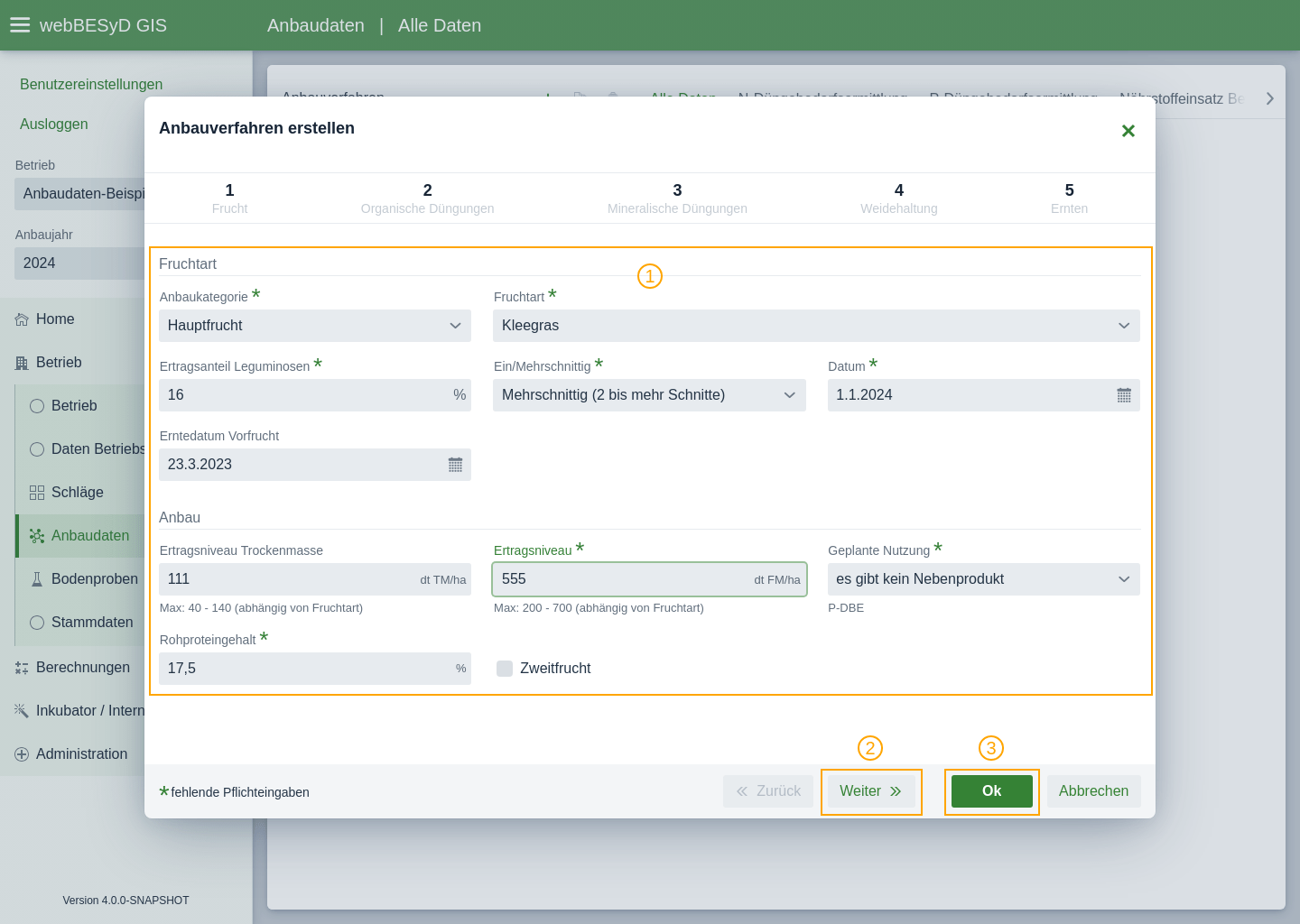
Abbildung 3. Fruchtart eingeben
| 1 | Je nach Eingabe der Fruchtart unterscheiden sich die benötigten Eingaben (vgl. "Ernteanteil Leguminosen", "Ein/Mehrschnittig" … ) |
| 2 | "Weiter", wenn bereits weitere Verfahrensschritte wie z.B. organische oder mineralische Düngungen eingetragen werden können |
| 3 | Alternativ mit "OK" Eingaben bestätigen, um das Einpflegen der Daten zu beenden |
| Bei mehrjährigen Kulturen muss ab dem zweiten Jahr der Vegetationsbeginn auf den 1. Januar bzw. den jeweiligen Vegetationsbeginn gesetzt werden. |
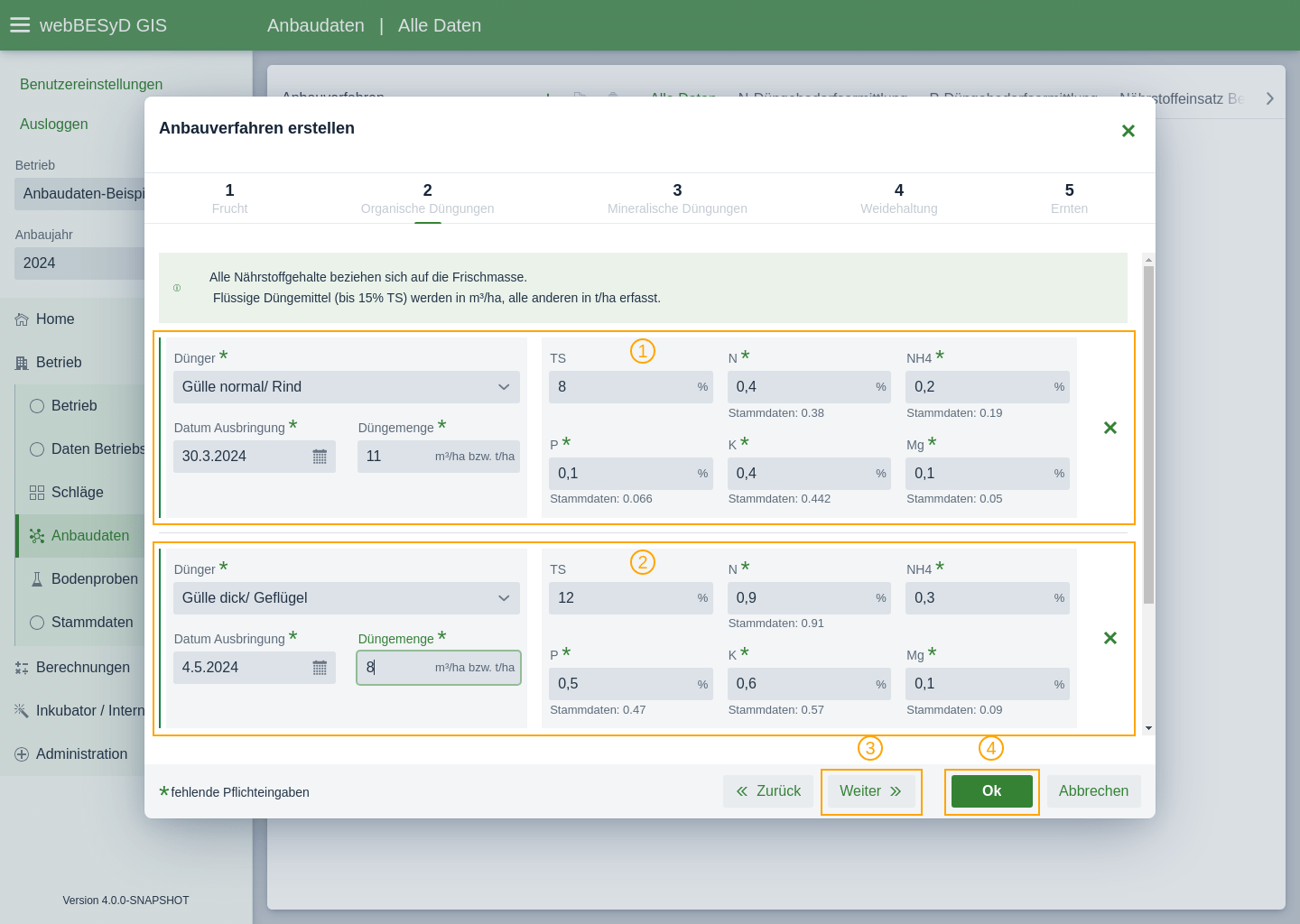
Abbildung 4. Organische Düngung eingeben
| 1 | "Organischer Dünger" auswählen, sowie Ausbringungsdatum und Menge eintragen |
| 2 | 2. organische Düngung und weitere bei Bedarf erfassen |
| 3 | "Weiter", wenn noch weitere Anbauverfahren hinzugefügt werden sollen |
| 4 | Alternativ mit "Ok" Eingaben bestätigen, um das Einpflegen der Daten zu beenden |
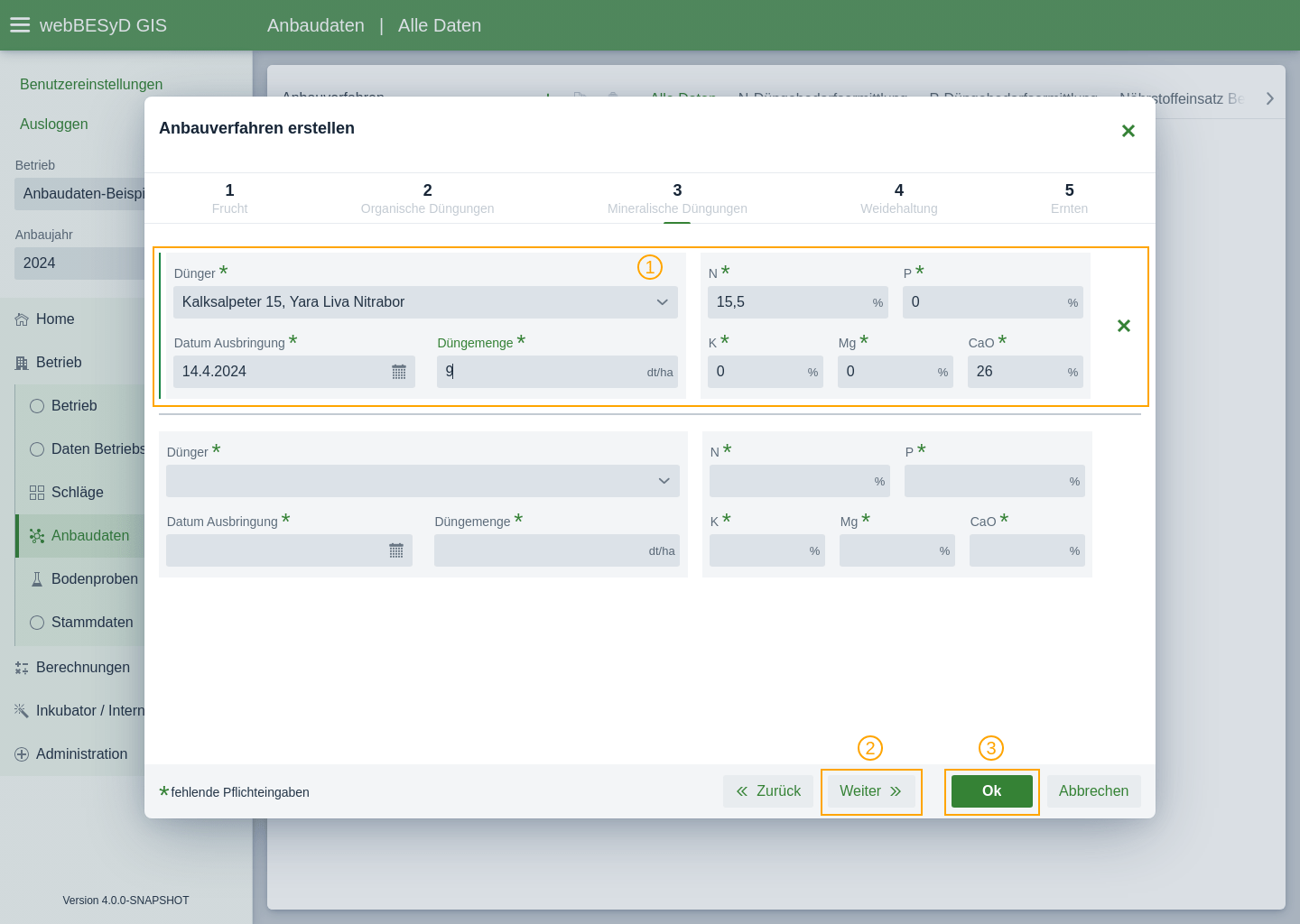
Abbildung 5. Mineralische Düngung eingeben
| 1 | "Mineralischer Dünger" auswählen, sowie Ausbringungsdatum und Menge eintragen |
| 2 | "Weiter", wenn noch weitere Anbauverfahren hinzugefügt werden sollen |
| 3 | Alternativ mit "Ok" Eingaben bestätigen, um das Einpflegen der Daten zu beenden |
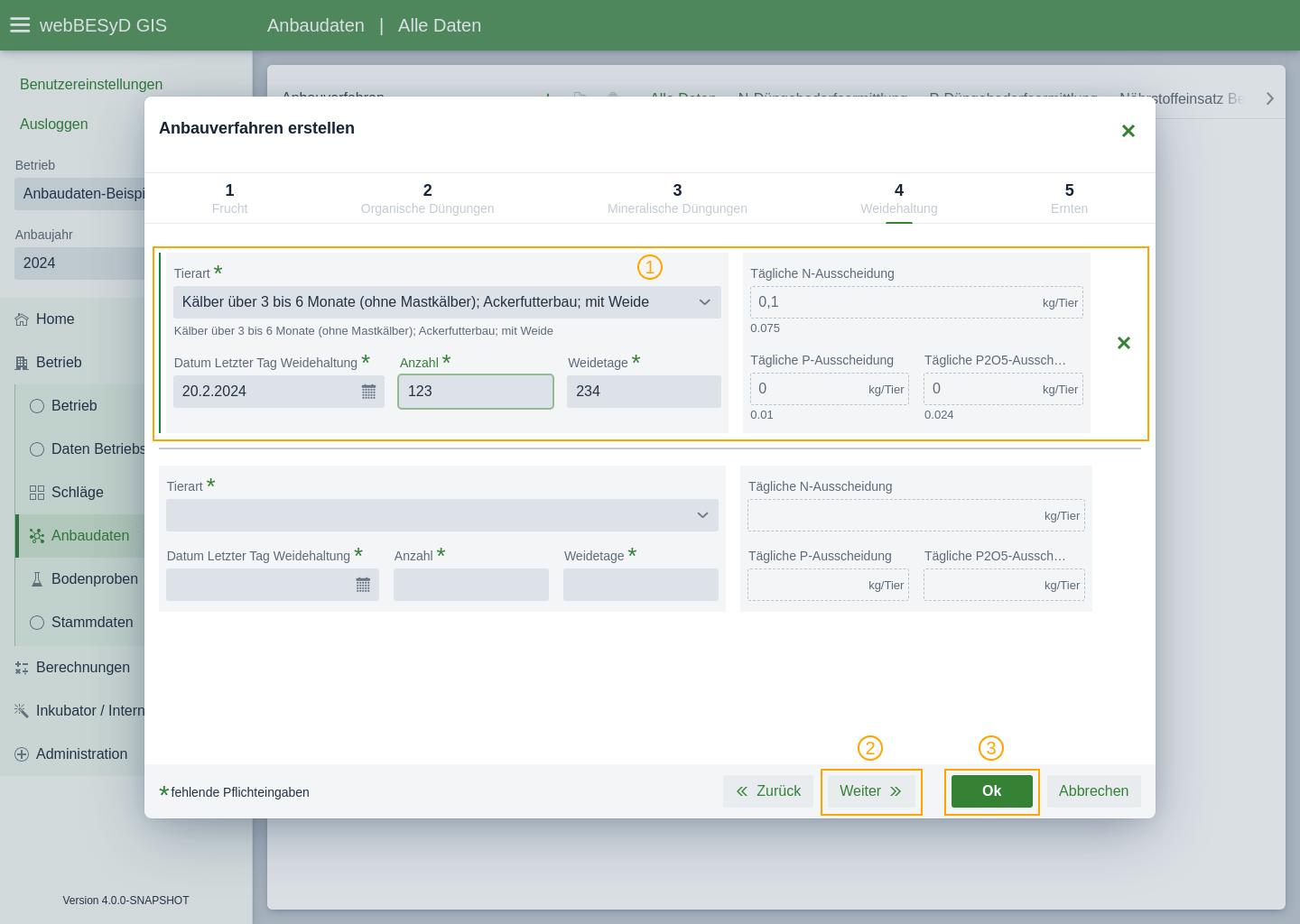
Abbildung 6. Weidehaltung eingeben
| 1 | Tierart auswählen, sowie Ausbringungsdatum, Anzahl der Tiere auf der Fläche und Anzahl der Weidetage eintragen |
| 2 | "Weiter", wenn Ernten hinzugefügt werden sollen |
| 3 | Alternativ mit "Ok" Eingaben bestätigen, um das Einpflegen der Daten zu beenden |
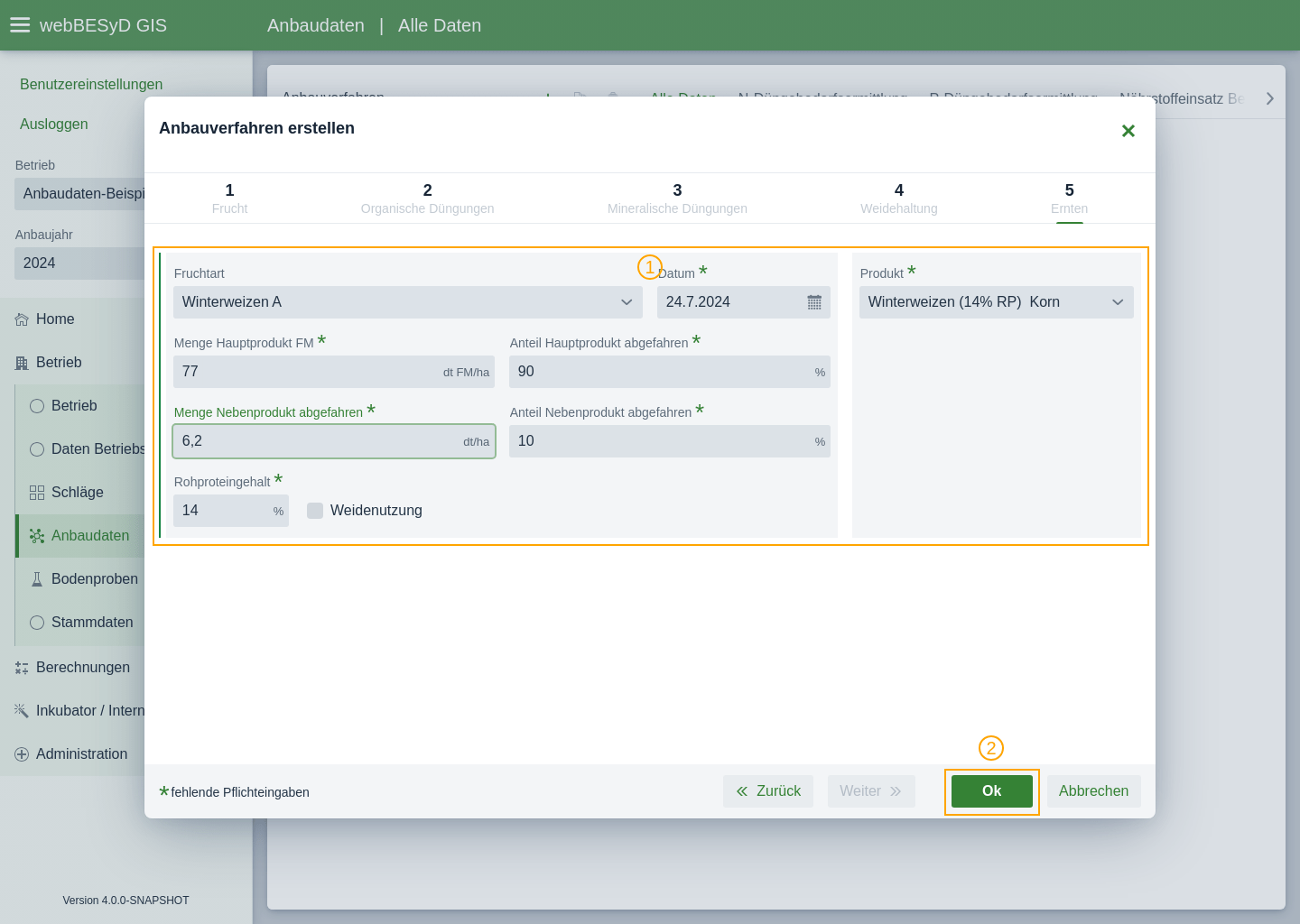
Abbildung 7. Ernte eintragen
| 1 | Datum der Ernte, Erntemenge einpflegen |
| 2 | Mit "Ok" bestätigen |
Aus Anbaujahr importieren
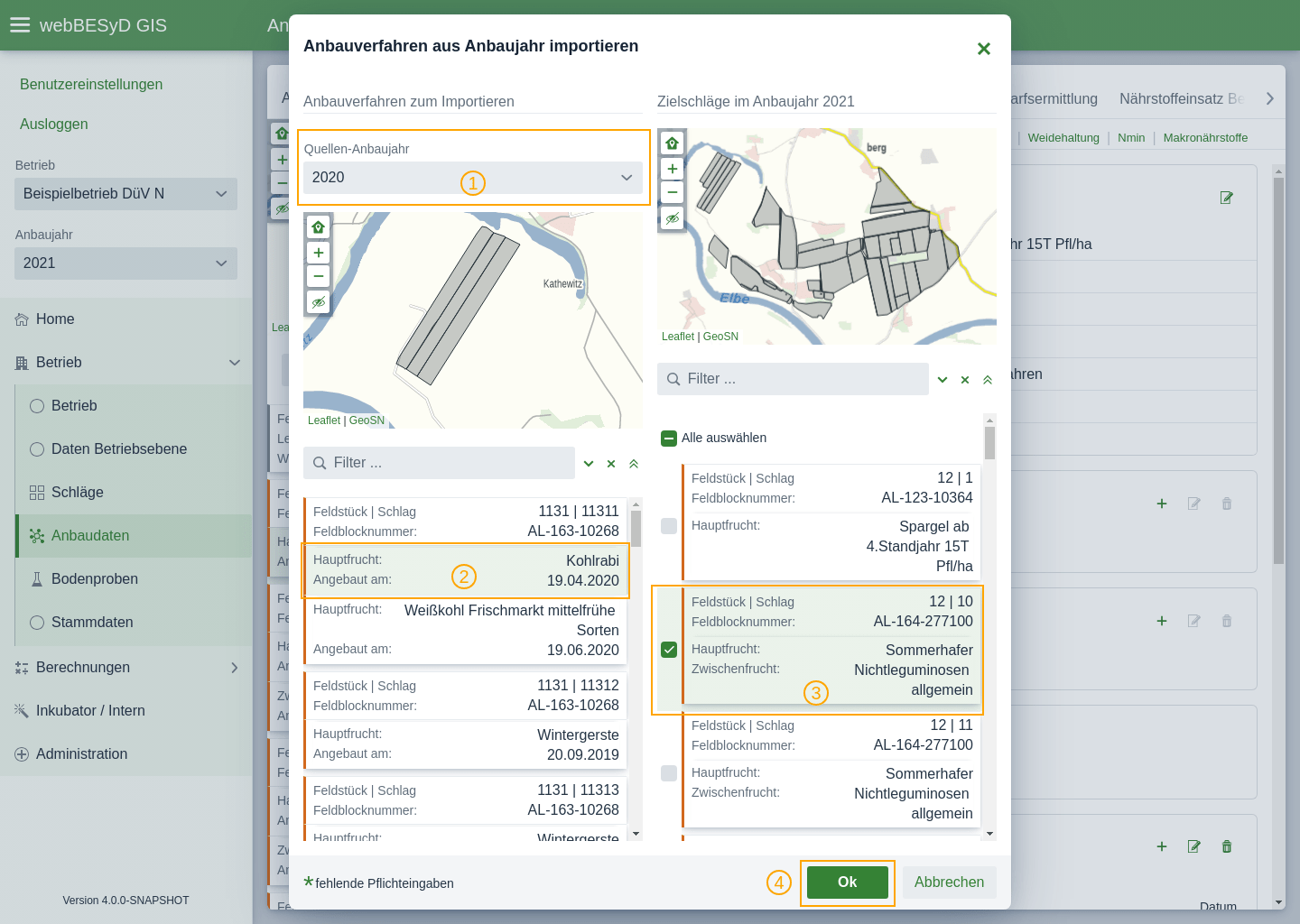
Abbildung 8. Aus Anbaujahr importieren
| 1 | Entsprechendes Anbaujahr wählen |
| 2 | Zu kopierendes Anbauverfahren wählen |
| 3 | Ziel Schlag wählen |
| 4 | Mit "Ok" bestätigen |
Anbauverfahren ergänzen
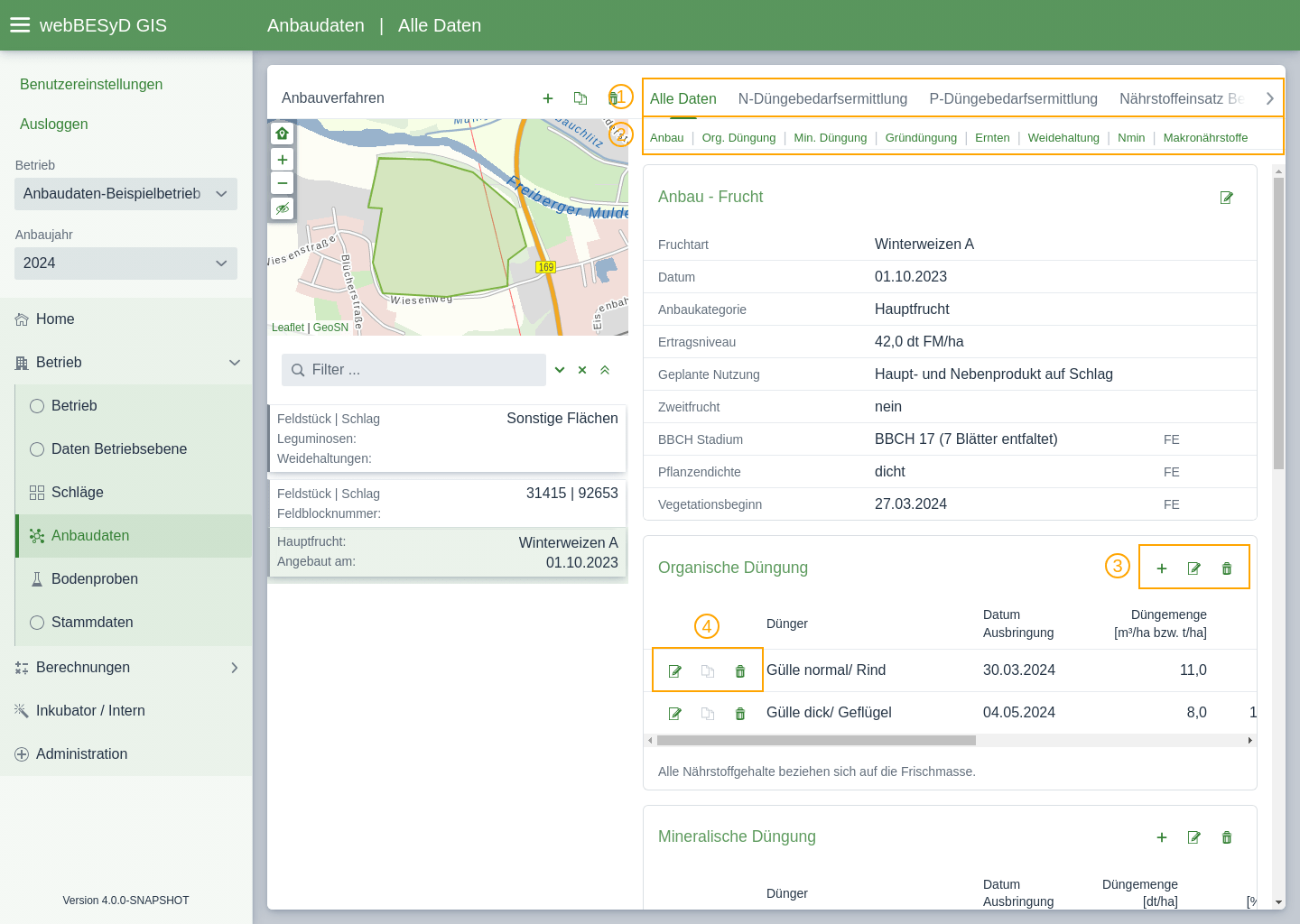
Abbildung 9. Anbauverfahren ergänzen
| 1 | Auswahlmenü der gewünschten Übersicht |
| 2 | Navigation zu den verschiedenen Anbauverfahren |
| 3 | Hinzufügen, Bearbeiten oder Löschen des Anbauverfahrens (hier beispielhaft "Organische Düngung") |
| 4 | Bearbeiten oder Löschen des einzelnen organischen Düngers |